win10系统电脑中ppt怎样设置背景
很多朋友在日常工作中,都经常需要制作一些ppt来展示自己的工作成果。那么,ppt背景该怎样设置呢?接下来,小编就以windows10正式版系统为例,给大家分享一下具体操作方法。
具体如下:
1、打开一张空白的wps 演示文档。
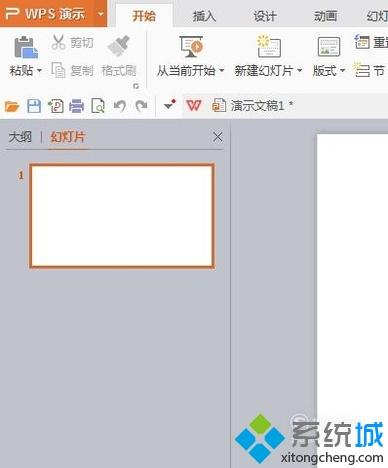
2、点击wps 演示右侧的小色块。
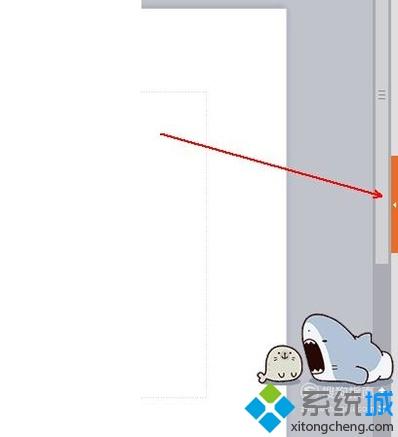
3、在弹出的菜单栏中选择“属性”-“填充”选项。
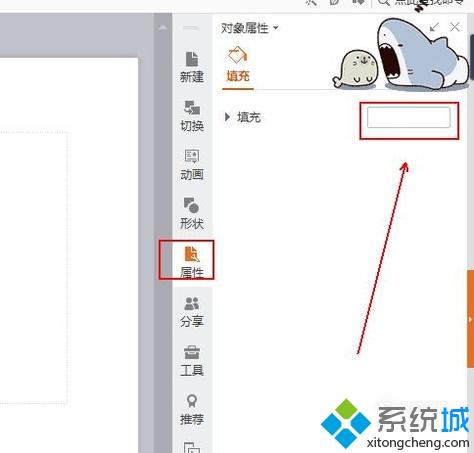
4、在下拉菜单中选择“图片或纹理填充”,图片来源选择“本地文件”,载入作为背景的图片即可。
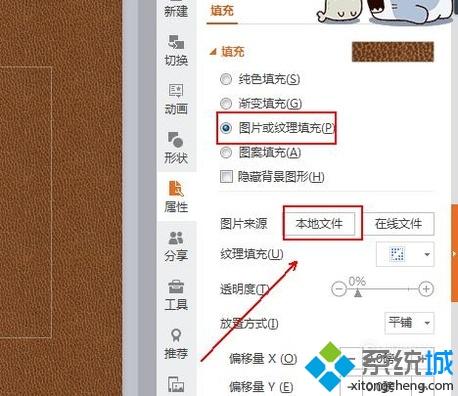
5、最终结果,如图所示。
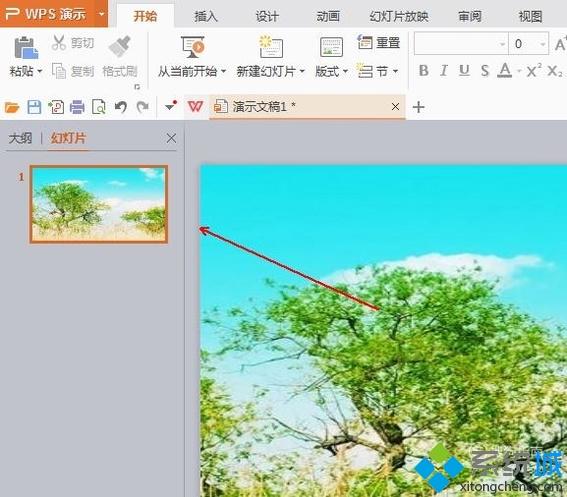
win10系统电脑中ppt设置背景的方法就为大家介绍到这里了。经常需要使用ppt的朋友们,不妨也一起尝试看看!
相关教程:怎样插ppt背景图片我告诉你msdn版权声明:以上内容作者已申请原创保护,未经允许不得转载,侵权必究!授权事宜、对本内容有异议或投诉,敬请联系网站管理员,我们将尽快回复您,谢谢合作!










